iPhoneで時計表示を大きくしたい…
・iPhoneのホーム画面に大きな時計を表示させたい
・時計アプリを使わなくても、大きな時計を表示できるって本当?
と、お悩みではないですか?
たしかに、iphoneのホーム画面の右上に表示される、時計ってちょっと小さいですよね。
なので、私も、画面右上の時計はほぼ使っていません。
といいうのも、ホーム画面に大きな時計を表示させているからです。
こんな感じね!
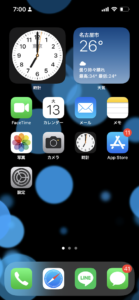
これならわかりやすいでしょ!
ということで本日は、iPhoneの時計表示を大きくする方法について、その手順をスクショを使ってわかりやすく解説していきますね~。
iPhoneの時計表示を大きくする方法
iPhoneの場合、ホーム画面に時計を表示させるには、いろいろな方法があります。
大きな時計もそうですが、iPhoneに初期インストールされている「時計アプリ」のアイコンも、実は、現在時刻を表示しているのです。
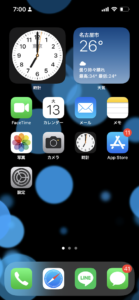
なので、このiPhoneのホーム画面に表示されている時計は、
・画面左上の時計
・アプリアイコンの時計
・ウィジェットの時計
の、全部で3つ!となります。
どれも同じ時刻を指しているでしょ!
とはいえ、
・画面左上の時計
・アプリアイコンの時計
に関してはちょっと小さいので、時刻がわかりにくいですよね。
なので、このホーム画面に表示されている一番大きな時計の表示方法について紹介していきますね~。
iPhoneのホーム画面に大きな時計を表示させる方法
まず最初に、ホーム画面のアプリのない空白の部分を長押しします。
そうすると、
・アプリの右上に「-」のマーク
・画面の右上の「+」のマーク
が、表示されます。
画面右上の「+」のマークをタップしてください。
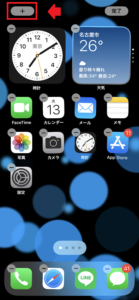
そうすると、次の画面では、「ウィジェットを検索」と表示され、ホーム画面に表示することができるウィジェットの一覧が表示されます。
その中で「時計」を選んで、タップしてください。
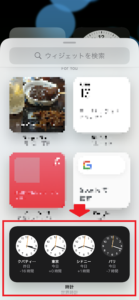
そうすると、次の画面では、時計のウィジェットの一覧に画面が切り替わります。
横にスライドさせると、いろいろな時計が表示されますので、お好きな時計を選んで、「ウィジェットを追加」をタップしてください。
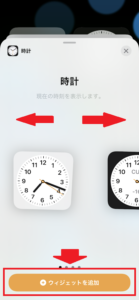
そうすると、iPhoneのホーム画面に大きな時計のウィジェットが表示されます。
時計を指でスライドさせると好きな場所に移動させることができますので、好きな場所に移動させたら指を離してください。
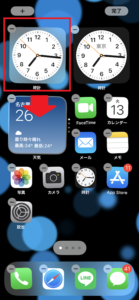
これで完了!
iPhoneのホーム画面に大きな時計を表示させることができました。
要点をまとめてみますね。
1.ホーム画面のアプリのない空白の部分を長押し
2.画面右上の「+」のマークをタップ
3.「時計」を選んで、タップ
4.好きな時計を選んで、「ウィジェットを追加」をタップ
5.好きな場所にスライドさせてから指を離す
となります。
これより大きな時計ってあるの?
iPhoneに標準でインストールされている時計のウィジェットを紹介しましたが、これ以上に大きい時計ってあるか調べてみました。
その結果、App Storeには、いろいろな無料の時計アプリがあることがわかりました。
もちろん、大きな時計もありますよ~。
なので、
・もっと大きな時計をホーム画面に表示させたい
・スキイナデザインの時計を表示させたい
といった場合には、App Storeにあるアプリを使ってみてください。
まとめ
ということで本日の記事は、iPhoneの時の表示を大きくする方法を紹介しました。
・ウィジェットを使ったり
・無料アプリを使ったり
と、時計を大きく表示させる方法はいろいろあります。
お好きな方法でiPhoneのホーム画面の時計を大きくしてください。
本日の記事は以上です。
最後までお付き合いいただき、ありがとうございます。

